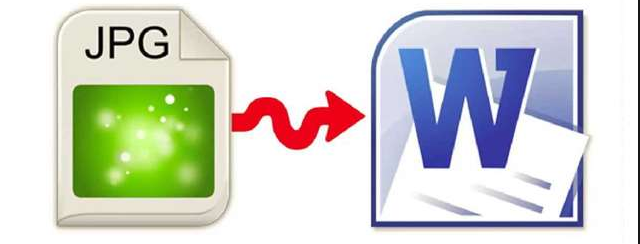
Hai delle immagini con del testo che vorresti trasformare in formato Word per una migliore elaborazione? Oppure hai un documento PDF costituito da immagini che risulta non editabile e non ricercabile, e cerchi una soluzione a questo problema? Abbiamo già visto come convertire PDF scannerizzati in Word, ma non ancora discusso su come convertire un’immagine in Word, sia essa in formato jpeg, png, bmp, tiff, o altro.
PDFelement è uno di quei programmi di conversione da immagine a testo che rendono il processo ideale anche per i meno esperti. La conversione di un immagine in Word è sempre più richiesta e ciò è dovuto al fatto che sono sempre di più le informazioni che “viaggiano” in formato immagine e che vanno quindi decodificate tramite conversione in un formato editabille, proprio come il Word. Esistono sul mercato un sacco di servizi e software che offrono tale conversione ma, a dir la verità la maggior parte sono di scarsa qualità. Se hai una o più immagini da convertire in Word, senza perdere nessuna informazione ti consigliamo di affidarti a PDFelement perchè al suo interno è presente una tecnologia OCR molto potente. OCR sta per “riconoscimento ottico dei caratteri” ed è quella funzione che permette proprio ad un immagine di essere convertita in word, estrapolando tutto il testo contenuto nell’immagine stessa. Leggi qui sotto la guide dettagliata.
Convertire Immagine in Word con PDFelement
I passaggi che devi eseguire a questo proposito sono indicati qui sotto. Seguili attentamente per effettuare una conversione precisa da immagine a Word.
Step 1. Installa PDFelement e importa immagine
Innanzitutto scarica e installa PDFelement sul tuo computer, sia esso Windows o macOS, dai link seguenti:
Dopo l’installazione guidata fai doppio click sull’icona del programma sul desktop per aprirlo. Vedrai questa schermata principale:
A questo punto puoi importare velocemente la tua immagine (o le tue immagini) trascinandole dal desktop all’interno della schermata del programma. In alternativa potrai cliccare su “Crea PDF” e poi selezionare il file immagine che vuoi convertire in Word
Step 2. Attiva OCR
Dopo aver importato l’immagine noterai in alto una scritta del tipo:” Il programma ha rilevato che il PDF è un documento scannerizzato. Si croniglia di eseguire l’OCR”. Clicca su “Esegui OCR” per avviare il download del plugin utile a rendere quell’immagine modificabile e con testo editabile.
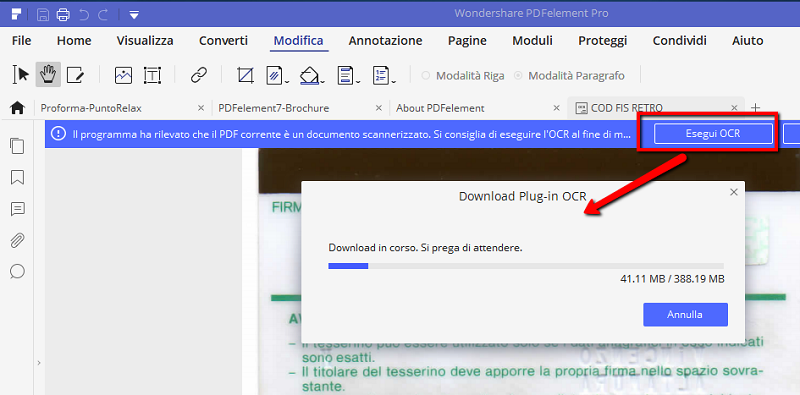
Dopo l’installazione del OCR potrai anche scegliere tra “Immagine con testo ricercabile” e “Testo editabile“. Scegli questa seconda opzione.
In basso seleziona anche la lingua dell’immagine e infine clicca su OK
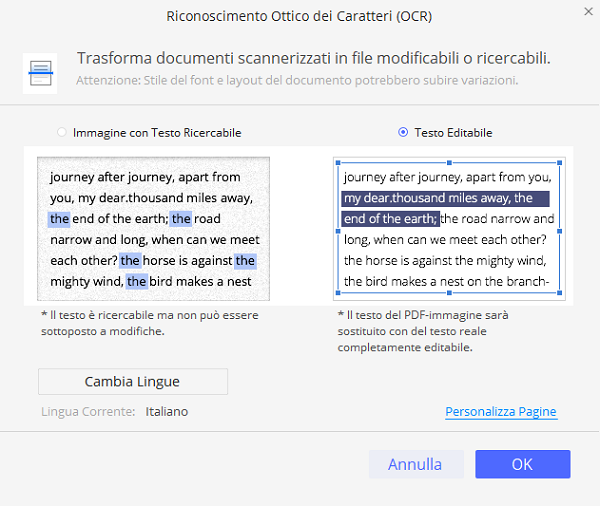
Step 3. Converti Immagine in Word
Una volta che finisce la scansione OCR noterai che il testo dell’immagine sarà selezionabile, ricercabile e anche modificabile. Adesso si può procedere alla conversione: clicca in alto sulla scheda “Converti” > “In Word” per avviare la conversione. Nella finestra che appare dopo clicca su “Impostazioni” e scegli l’opzione “Solo PDF scannerizzato”.

Convertire Immagini in Word con PDF Converter Pro
PDF convertor Pro è uno di quei programmi che rendono molto semplice l’esecuzione delle attività di conversione dei PDF. È molto apprezzato dagli utenti per il fatto che è veloce, efficiente e affidabile. Il lavoro del programma assicura che gli utenti ottengano conversioni senza alterazioni del contenuto. Il programma ha anche la funzionalità OCR, il che significa che consente di convertire qualsiasi immagine nel formato desiderato.
Scarica PDF Converter PRO per Windows o Mac dai link seguenti:
Step 1. Importa le immagini
Avvia PDF Converter PRO e clicca in alto sulla scheda “Crea PDF”. Poi clicca su “Aggiungi File” per importare le immagini che intendi convertire.

Step 2. Impostazioni OCR
Clicca su “Impostazioni avanzate” e nella scheda “OCR” seleziona la lingua del file immagine.
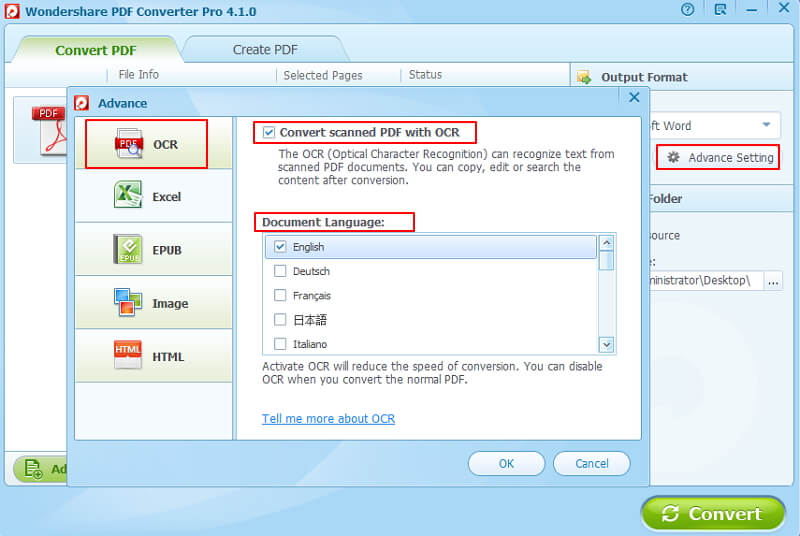
Step 3. Converti Immagine in Word
Dalla destra del programma seleziona infine il formato di uscita (Word nel nostro caso) e clicca in basso a destra su “CONVERTI”
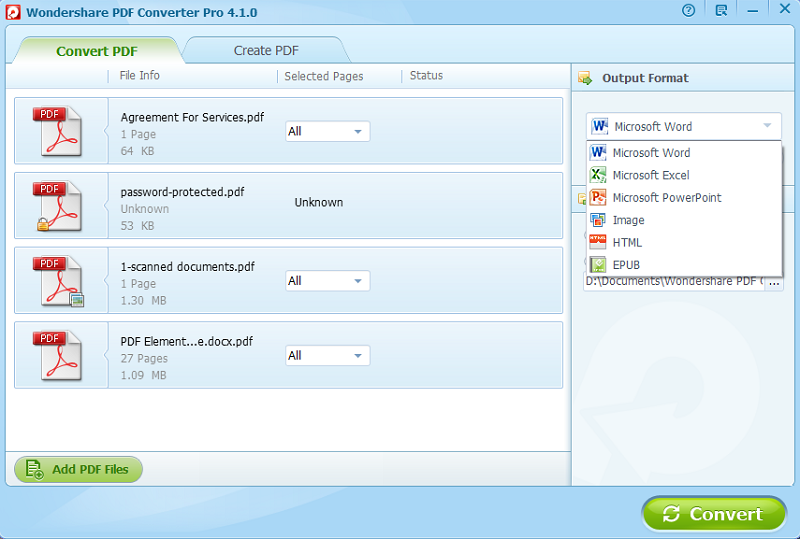
Tutto qui!
Conclusioni
PDFelement è a nostro parere il miglior convertitore di immagini in MS Word perchè consente agli utenti di godere di una gamma molto ampia di altre funzionalità. L’immagine in Word viene convertita in modo tale da facilitarne il seguito. Il programma ha una tecnologia OCR altamente avanzata che rende ulteriormente possibile la conversione dei documenti da immagine a testo. Questo software di conversione da immagine a testo ha confini letteralmente illimitati. Per convertire in testo un’immagine, l’utente può fare completamente affidamento su questo programma. Puoi facilmente convertire l’immagine in Word Doc mantenendo allo stesso tempo la qualità.
Il contenuto e il layout del documento Word rimangono gli stessi. Se vuoi sapere come convertire il testo dell’immagine in Word, significa che hai sicuramente bisogno di questo programma. Il download di PDFelement è completamente gratuito e L’OCR incorporato nel programma consente una conversione delle immagini OCR in testo con alta affidabilità. PDFelement rappresenta la soluzione definitiva anche per altre esigenze di PDF editing. Puoi usarlo infatti per gestire ogni parte del PDF e ottimizzarlo o modificarlo come meglio desideri.

GloboSoft è una software house italiana che progetta e sviluppa software per la gestione dei file multimediali, dispositivi mobili e per la comunicazione digitale su diverse piattaforme.
Da oltre 10 anni il team di GloboSoft aggiorna il blog Softstore.it focalizzandosi sulla recensione dei migliori software per PC e Mac in ambito video, audio, phone manager e recupero dati.



